Optimisez la délivrabilité de vos infolettres avec un domaine personnalisé. Centiva CRM vous fournit un domaine dédié par défaut, mais pour un contrôle total sur votre réputation d’expéditeur, vous pouvez configurer votre propre domaine.
Pourquoi utiliser un domaine personnalisé pour vos envois ?
Centiva CRM vous fournit par défaut un domaine dédié pour assurer une bonne délivrabilité et vous permettre d’envoyer vos campagnes sans configuration technique.
✅ Pourquoi utiliser ce domaine fourni par Centiva ?
✔️ Facilité d’utilisation : tout est prêt à l’emploi dès votre inscription
✔️ Aucune configuration requise : SPF, DKIM et DMARC sont déjà optimisés
✔️ Bonne délivrabilité : le domaine est fiable et validé pour l’envoi d’infolettres
💡 Mais si vous souhaitez un contrôle total sur votre réputation d’expéditeur, ou si vous envoyez un volume élevé d’emails, configurer votre propre domaine personnalisé peut être une excellente option. Voici comment procéder.
🛠️ Configurer votre propre domaine d’envoi
1️⃣ Ajouter votre domaine dans Centiva CRM
- Accédez à Paramètres → Domaines dédiés
- Cliquez sur "Ajouter un domaine"

- Entrez votre nom de domaine personnalisé (ex.
mail.votreentreprise.com) - Cliquez sur "Add & Verify" pour générer les entrées DNS

💡 Astuce : Il est recommandé d’utiliser un sous-domaine (
mail.votreentreprise.com) plutôt que votre domaine principal pour séparer les emails marketing et transactionnels.
2️⃣ Configurer les enregistrements DNS pour l’authentification
Une fois votre domaine ajouté, Centiva CRM vous fournira des enregistrements DNS que vous devrez configurer chez votre hébergeur de domaine (GoDaddy, Cloudflare, Google Domains, etc.).
🔧 Configuration DNS de base
Ajoutez les enregistrements suivants chez votre hébergeur pour permettre à Centiva CRM d’envoyer des emails en votre nom :
✅ Étapes à suivre :
- Connectez-vous à votre hébergeur de domaine
- Ajoutez ces entrées DNS en respectant le type et les valeurs fournies
- Enregistrez les modifications et attendez la propagation (peut prendre 24-48h)
- Retournez dans Centiva CRM et cliquez sur "Vérifier les enregistrements"
💡 Astuce : La propagation DNS peut prendre jusqu'à 48h. Si la vérification échoue, attendez quelques heures et réessayez.
⚙️ Paramètres avancés pour une sécurité et une délivrabilité optimales
Une fois la configuration de base effectuée, voici quelques paramètres avancés pour optimiser votre réputation d’expéditeur et sécuriser votre domaine.
✅ SPF (Sender Policy Framework)
✔️ Objectif : Autoriser Centiva CRM à envoyer des emails en votre nom.
✔️ Exemple d’entrée SPF :
v=spf1 include:mailgun.org ~all
💡 Bonnes pratiques :
- Un seul enregistrement SPF par domaine → Si vous avez déjà un SPF, ajoutez
include:mailgun.orgsans en créer un nouveau. - Évitez
-allau début → Préférez~allpour éviter un rejet strict.
✅ DKIM (DomainKeys Identified Mail)
✔️ Objectif : Signer numériquement vos emails pour prouver qu’ils viennent bien de vous.
✔️ Action : Ajouter l’enregistrement TXT fourni dans la configuration DNS de base.
💡 Bonnes pratiques :
- DKIM réduit le risque de falsification et d’usurpation de votre domaine.
- Si vous avez plusieurs services d’envoi (ex. GSuite, SendGrid), chacun doit avoir sa propre clé DKIM.
✅ DMARC (Domain-based Message Authentication, Reporting, and Conformance)
✔️ Objectif : Définir une politique pour empêcher l’usurpation d’identité (phishing).
✔️ Exemple d’entrée DMARC (mode surveillance) :
v=DMARC1; p=none; rua=mailto:dmarc-reports@mail.votreentreprise.com
💡 Bonnes pratiques :
- Commencez avec
p=nonepour surveiller et analyser les emails. - Après quelques semaines, passez à
p=quarantinepuisp=rejectpour renforcer la sécurité. - Ajoutez une adresse
ruapour recevoir des rapports DMARC et surveiller les abus.
3️⃣ Vérifier et activer le domaine
- Retournez dans Centiva CRM → Paramètres → Domaines dédiés
- Cliquez sur "Vérifier" une fois les DNS configurés
- Une fois validé, votre domaine est prêt à être utilisé pour vos envois
✅ Votre domaine personnalisé est maintenant opérationnel !
⚠️ Phase de réchauffement : Évitez les erreurs qui envoient vos emails en spam
Lorsque vous commencez à envoyer des emails avec un nouveau domaine, les fournisseurs de messagerie (Gmail, Outlook, etc.) évaluent votre réputation.
🔥 Les erreurs à éviter :
❌ Envoyer une grosse campagne immédiatement → Risque d’être bloqué
❌ Ne pas segmenter → Envoi à des contacts inactifs = spam
❌ Ignorer les taux de plaintes et de rebonds
📌 Comment réchauffer correctement un domaine ?
✔️ Jour 1 → Envoyer à 500 contacts engagés (ceux qui ouvrent et cliquent souvent)
✔️ Augmenter progressivement le volume sur 2 à 4 semaines
✔️ Tester différents objets et heures d’envoi pour maximiser l’engagement
✔️ Surveiller la réputation du domaine via Google Postmaster Tools
💡 Astuce : Si votre domaine est mal noté ou si vos emails vont en spam, ralentissez l’envoi et privilégiez les contacts actifs.
🚀 Quand faut-il passer à un domaine personnalisé ?
✅ Vous envoyez des volumes élevés (+10 000 emails/mois)
✅ Vous voulez un contrôle total sur votre réputation d’expéditeur
✅ Vous voulez une cohérence avec votre marque (contact@mail.votreentreprise.com)
✅ Vous utilisez d’autres outils et voulez centraliser votre authentification email
Si vous débutez, le domaine fourni par Centiva CRM est suffisant et optimisé. Mais si vous voulez un contrôle avancé et maximiser la délivrabilité, un domaine personnalisé est un excellent investissement.
🎯 Résumé des étapes avancées
1️⃣ Ajouter un domaine dans Centiva CRM
2️⃣ Configurer SPF, DKIM et DMARC chez votre hébergeur
3️⃣ Vérifier et activer le domaine
4️⃣ Réchauffer progressivement votre domaine pour une meilleure réputation
📢 Conclusion
Si vous utilisez Centiva CRM, vous bénéficiez déjà d’un domaine optimisé par défaut, ce qui facilite l’envoi de vos campagnes. Cependant, si vous voulez aller encore plus loin et maximiser la délivrabilité de vos emails, configurer votre propre domaine est une étape clé.
🚀 Optimisez votre réputation d’expéditeur, testez et analysez vos performances pour obtenir les meilleurs résultats !